IE(インターネットエクスプローラ)にファビコンを表示させる
ファビコンとは、ブラウザのアドレスバーなどに表示される小さなアイコンのことです。
他のブラウザーではfaviconが表示されますが、Windowsのインターネット・エクスプローラでは表示されないことがあります。
<link rel="shortcut icon" href="favicon.ico" >
と、このように正式にhtmlの記述が合っていて、ファビコンのディレクトリーを指定してもIEで表示されない場合には、 アイコン・ファイルの適正を疑ってみる必要があります。IEではウィンドウズに適したアイコン・ファイルでないと表示されないからです
解決方法
IEと最も相性の良い、アイコン作成ソフトを @icon変換を使用することにより、この問題は解決できます。※注意点 GIF・JPG形式は読み込めません。透過形式を造る場合、透過pngにする必要があります。
実際にフリーソフトで、アイコンサンプル見本JPGから切り出して造って見る
 1,Photscapeでアイコンサンプル見本JPGを開く
1,Photscapeでアイコンサンプル見本JPGを開く2,自由角度変換で、仲間シルエットを水平にする。
3,仲間シルエットを比率1:1で大きくトリミングする
4,仲間シルエット以外の余分なものをツール・ペイントブラシで白で塗り、隠す。
5,再度1:1トリミング後、ホーム・リサイズで256×256にする。
ファビコン自体は16×16ですが、デスクトップショートカットアイコンにも使える大きさにしておきます。
ブラウザは自動的に、ファビコンを小さく表示してくれますので問題はありません。
6,名前を付けて保存 まだ時点では日本語で構いません、拡張子は必ずPNGにします。
7,ファビコン作成ソフト「@icon変換」を起動し、仲間シルエットPNGを開くと自動的にファビコンに変換されます。
※背景を透過するには、photoshopが最適、ない方はJtrimを使用する。(但し綺麗ではない)
8,save 名前は絶対にfavicon.icoとする
9,作成したfavicon.icoとhtmlをアップロードし、ブラウザを更新して表示されるか確認する
favicon.icoをindex.htmlと同じ階層に置くと、他のhtmlに書かなくとも、全てのページに表示されます。
実際にUPしたURLは、http://wwweb.sakura.ne.jp/favicon.htmlです。
IE以外のブラウザでは、UPロードしなくてもオフラインで確認できます。
10,一度UPしたファビコンを変更すると、すぐには反応しません。
ブラウザのキャッシュをクリアしても変わらない場合があります。
お気に入りのファビコン表示は、一度お気に入りから削除して再度登録して下さい。
フリーソフト「Jtrim」での透過PNGの作り方
ブラウザのファビコンは小さいので敢えて、透過させてもそれほどの効果ありません。却って白のままのほうがきれいで目立ちます。しかし、デスクトップアイコンの場合は、透過させたほうが良い場合もあります。
透過PNGを造る場合、最も適しているのはPhotoshopですが、持っていない人は、フリーソフトを使います。しかし フリーソフトは背景が白以外ですと綺麗に消えません。デスクトップは背景に色がついていますので、丁寧に透過させる必要が あります。
今回は、Jtrimを使用します。
1,アイコンサンプルPNGを、Jtrimで開きます。
バケツ(塗りつぶしツール)を選択・色を極端な色(例えば赤)にし、許容範囲は適当40程度にして、白い部分を塗る、 白以外が塗り潰されるようでしたら、許容値を変更して再度塗ってみて下さい。
2,スポイトツールで赤の部分をクリックすると、赤で塗られた部分が透明になります。保存して完了
最初から、スポイトツールで白の部分をクリックしても消せますが、きれいに消えずゴミが残ります。
一度、極端な色を塗ってから、スポイトで吸い上げるのが、コツです。
自分のUSBにオリジナルのアイコンを表示させる
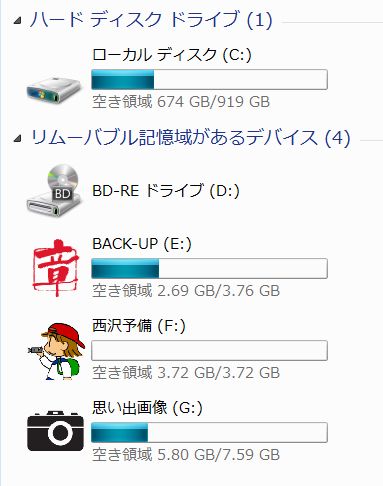
USBメモリーを多く持つ時代になり、用途に応じたUSBにアイコンを表示しておくと便利です。
アイコンさえ造って、USBに入れておけば、必要なのはそのアイコンを呼び出すプログラムだけです。
[autorun]icon=XXXX.icoとメモ帳に書いてUSBに入れておくだけです。
※XXXXはファイル名
※参考 フリー印鑑作成サイト
名前ひと文字印章
苗字丸印鑑
住所ゴム印
苗字落款
デスクトップのショートカットアイコンをオリジナルアイコンに変更する
- 作成したオリジナル「XXXX.ico」を自分のPCのデスクトップ以外の任意の場所に収納しておく。
- 現在デスクトツプで表示されているショートカットの上で右クリック
- プロパティ画面でアイコンの変更
- 参照で収納先のXXXX.icoを開く
- 適用、OK
- 変化していないときは、パソコンを再起動す。